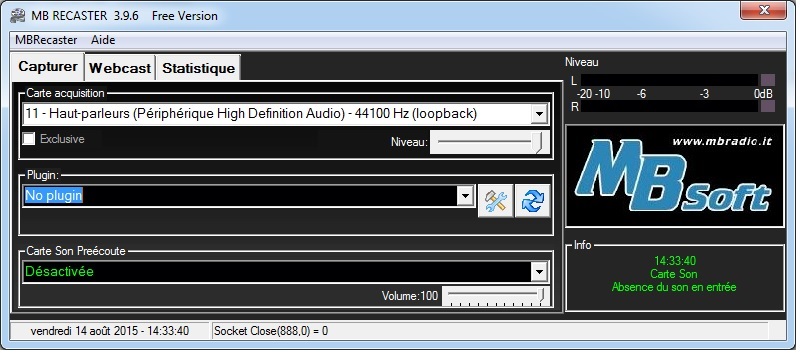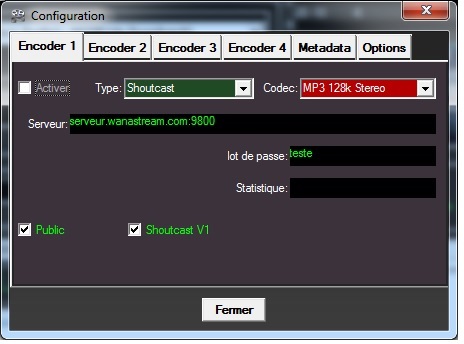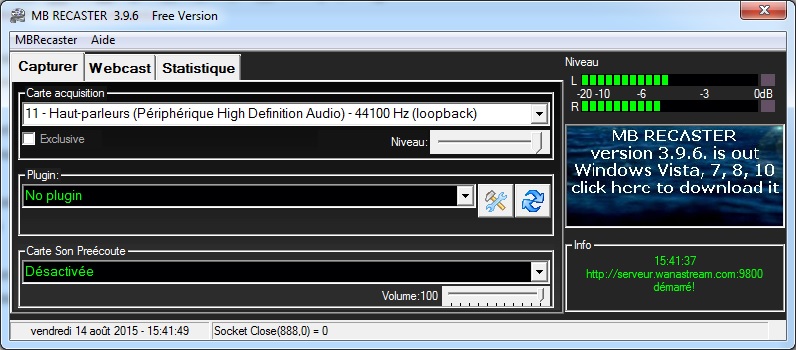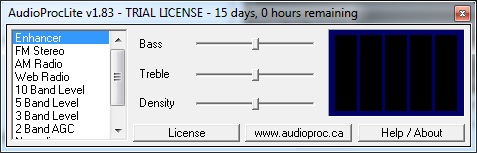Comment diffuser sur son serveur Shoutcast ?
Bonjour à tous, je vais vous présenter aujourd’hui un logiciel ultra simple afin diffuser pour la première fois sur sa webradio shoutcast aisément.
Tout d’abord vous allez avoir besoin de télécharger le logiciel qui s’appelle MB RECASTER 3.9.6 à l’adresse suivante : http://www.mbradio.it/it/component/rsfiles/download?path=DEMO%2B-%2BFREE%252FMBRecasterFreeInstall.exe
Voici à quoi ressemble ce logiciel :
Comment configurer le logiciel pour diffuser sur sa radio ?
Une fois installé, on va aller configurer la Carte Acquisition, c’est-à-dire à partir de quel endroit le logiciel va se référer pour retransmettre le son.
Pour ma part je sélectionne 11 – Haut-parleurs (Périphérique High Definition Audio) – 44100 Hz (loopback) car je souhaite diffuser de la musique par exemple venant de Youtube, ou venant par exemple de mon Disque dur.
Sachez que si vous avez en votre possession une table de mixage, ce que vous devrez indiquer devrait s’appeler quelque chose comme Line-in , de cette manière vous pourrez lancer les musiques depuis votre ordinateur et pouvoir régler le gain de vos musiques et ou vos microphones depuis votre table de mixage ! Elle est pas belle la vie ?
Maintenant cliquez en haut à gauche sur MBRecaster et Configuration, c’est ici que nous allons ajouter l’adresse de notre serveur shoutcast
Au niveau de la ligne Serveur, il vous faut indiquer l’adresse complète de votre serveur shoutcast sans les http:// ainsi que son numéro de port, d’où les : après le .com
Si vous louez votre serveur Shoutcast chez wanastream.com
au niveau de la ligne Serveur: vous devrez indiquez serveur.wanastream.com:numéroduport
On indique au niveau de Mot de passe, le mot de passe de votre serveur que vous seul connaissez ![]()
Passons maintenant à la colonne Type, laissez Shoutcast c’est justement ce que nous désirons
Dans la colonne Codec, là nous devons modifier en sélectionnant MP3 128K Stéréo
Il ne nous reste plus désormais qu’à cocher le bouton Activer et nous voyons bien que nous diffusons en direct si vous avez bien suivi toutes les étapes
On voit bien le Niveau qui bouge.
Comment disposer d’un traitement de son simple et efficace ?
Je vais désormais vous parler de la ligne Plugin du logiciel, en effet celle-ci est très intéressante.
On va Sélectionner AudioProcLite v1.83, une petite fenêtre s’ouvre
Ce plugin est tout simplement excellent, il vous suffit simplement de cliquer sur Web Radio, vous avez en 2 temps 3 mouvements un vrai traitement de son comme les plus grosses radios FM ou sur le Net, ce serait bête de s’en passer!
Ce tutoriel est désormais terminé.
Retrouvez aussi la version vidéo juste en dessous :